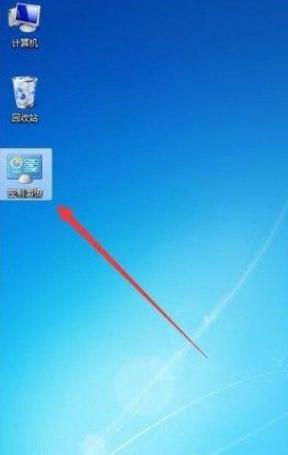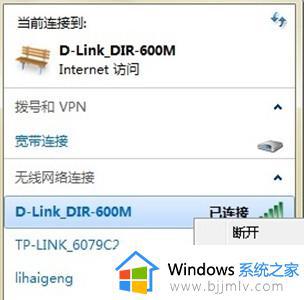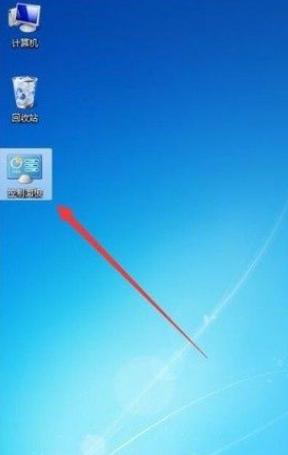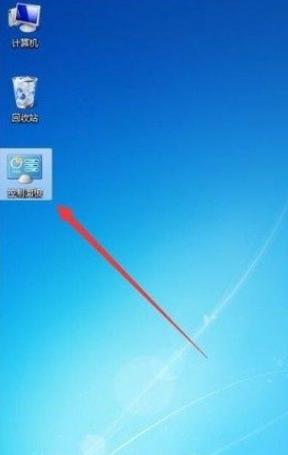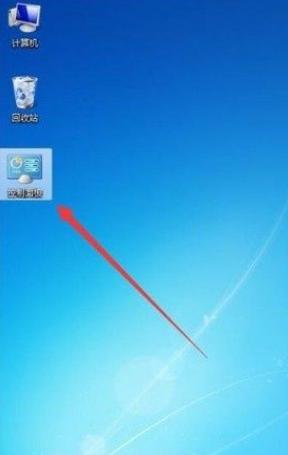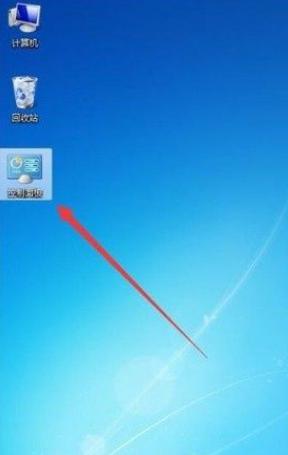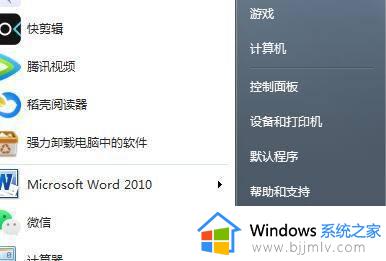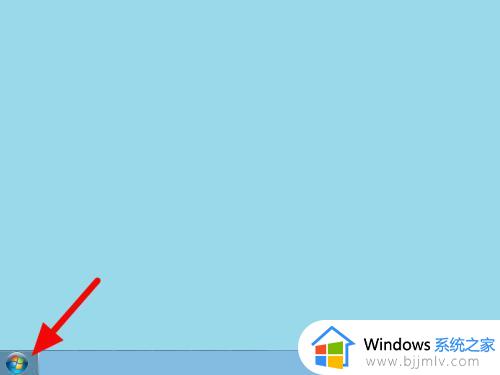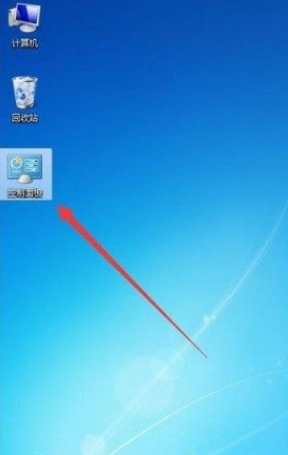windows7怎么查看wifi密码 windows7如何查看无线网密码
更新时间:2024-02-27 16:30:59作者:runxin
通常情况,我们使用的windows7电脑都会选择连接区域内覆盖的无线网络,同时也会设置开机自动连接,当然在windows7电脑长时间开机自动连接无线网的情况下,可能会忘记wifi密码连接,对此windows7怎么查看wifi密码呢?以下就是小编教大家的windows7如何查看无线网密码完整步骤。
具体方法如下:
方法一:
1、点击网络图标,然后点击“打来网络与共享中心”。进入网络设置面板。
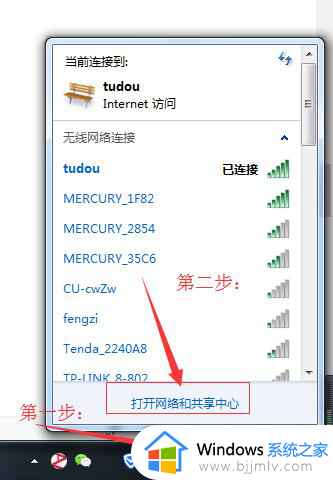
2、点击当前电脑连接的无线网络连接。进入无线网络状态查看。
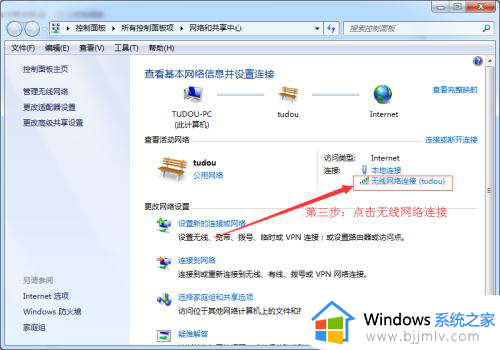
3、然后在进行一下操作即可查看无线密码。
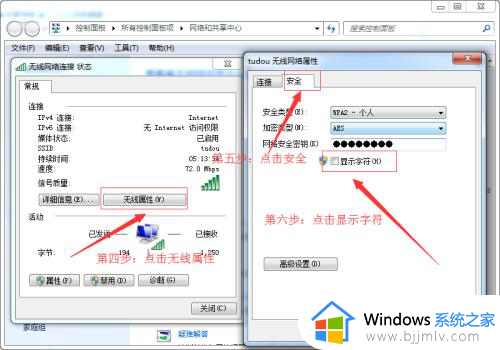
方案二:
1、点击网络连接图标。然后找到你连接的无线信号。
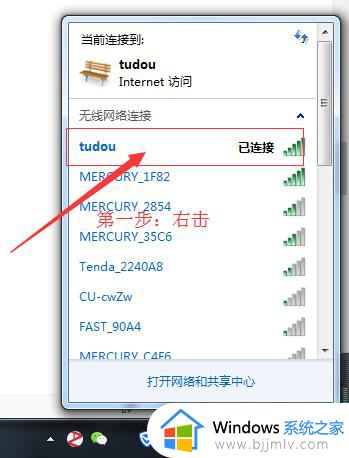
2、右击信号,点击右键菜单中的“属性”。
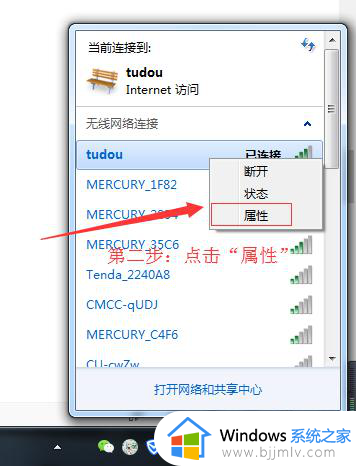
3、进入“属性”后,勾选下方的显示密码复选框即可查看密码。
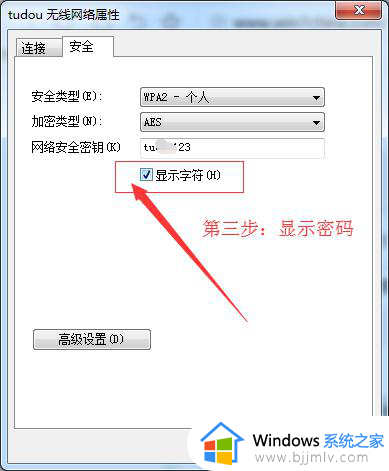
上述就是小编告诉大家的windows7如何查看无线网密码完整步骤了,有遇到过相同问题的用户就可以根据小编的步骤进行操作了,希望能够对大家有所帮助。